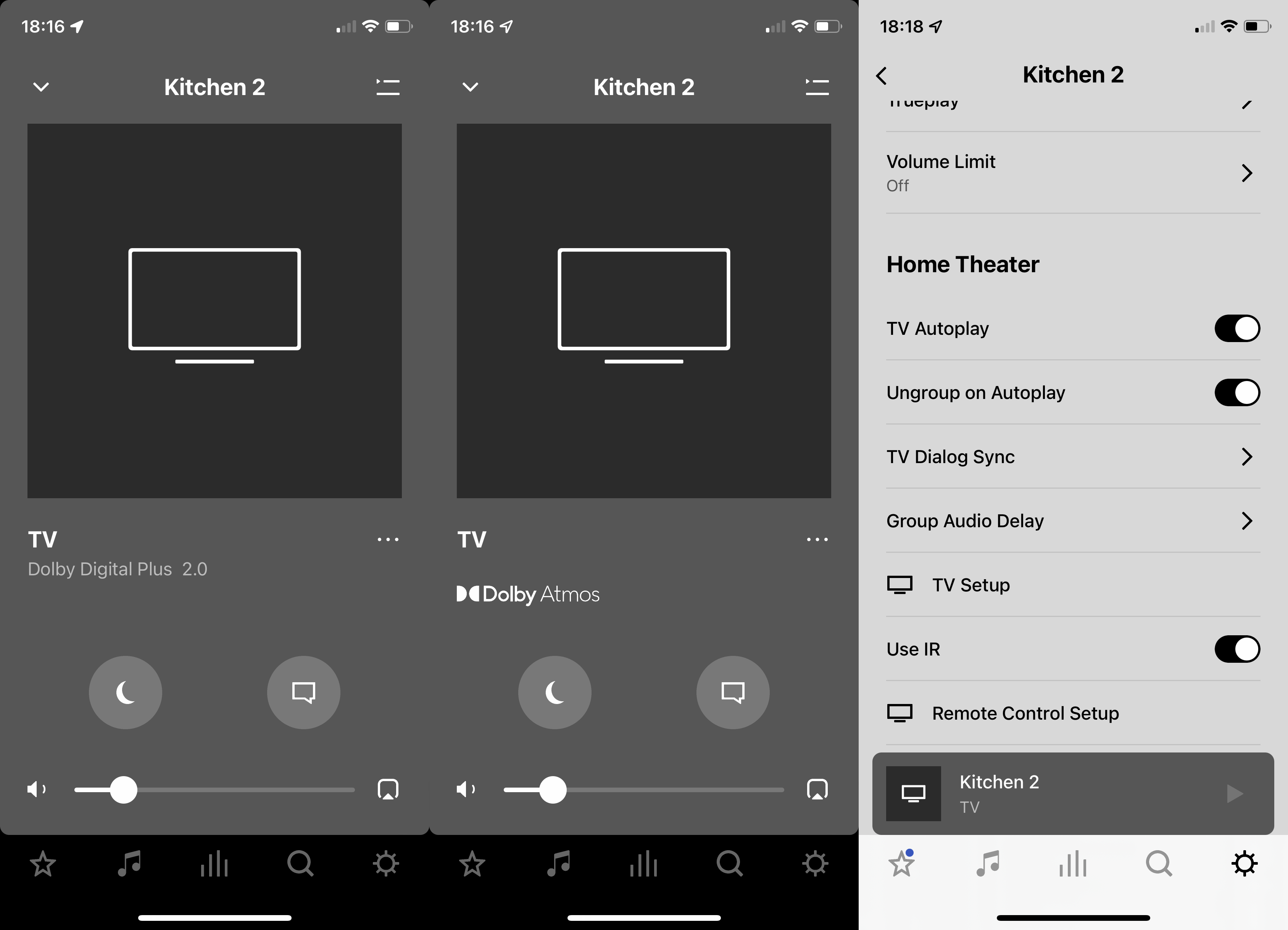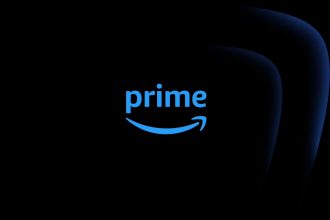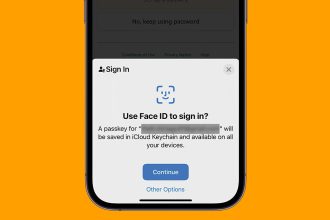Una de las mejores cosas del estándar HDMI es el control de electrónica de consumo (HDMI-CEC), que permite que diferentes dispositivos se controlen entre sí. Esto puede ser tan simple como encender un televisor con su reproductor de Blu-ray y configurarlo en el canal correcto, o usar HDMI Arc para enviar sonido desde el televisor a una barra de sonido. Tan bueno como suena, si tiene un problema con HDMI ARC y CEC que no funcionan, entonces ha venido al lugar correcto. Esto es lo que necesita saber.
Primero, vale la pena explicar que todo HDMI-CEC es una especie de estándar, los fabricantes lo han implementado de formas ligeramente diferentes. El sistema también es muy quisquilloso con respecto a qué dispositivos se conectan primero y en qué orden se conectan. Si tiene problemas para que funcionen todas las funciones, le mostraremos qué hacer, incluido el funcionamiento de CEC. – para que su televisor se encienda y apague automáticamente, y solucione los problemas de HDMI ARC para que funcione todo el tiempo.
lo que usamos
Probamos estos pasos en varios televisores y barras de sonido, incluido el Sonos Arc.
la versión corta
- Activar HDMI-CEC
- Vuelve a enchufar todo
- Arreglar HDMI ARC
- Verifica los formatos de audio que estás usando
- Reinicie si no obtiene el sonido correcto
-
Paso
1Activar HDMI-CEC
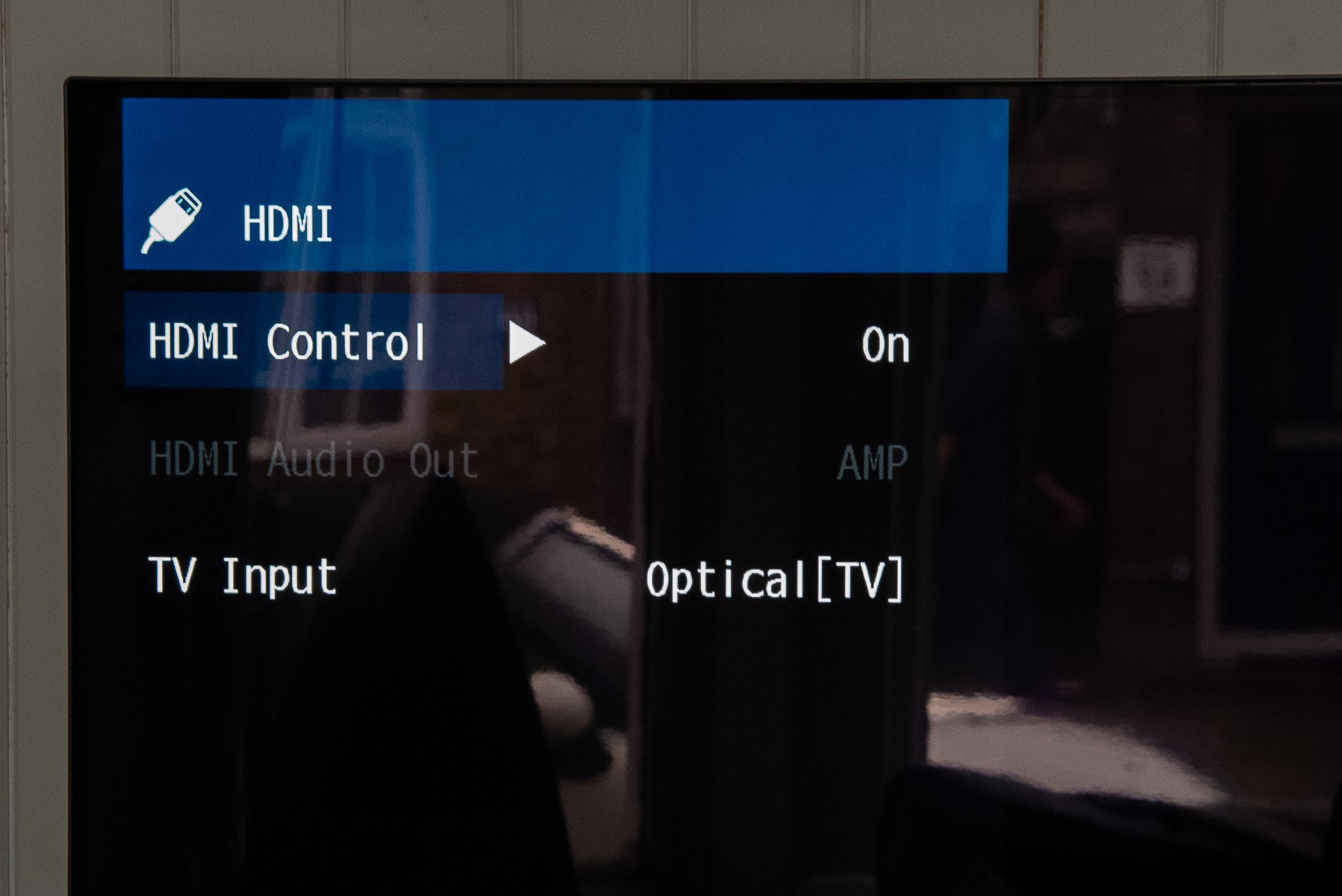
HDMI-CEC debe estar habilitado en todos los dispositivos. Lo que hace que esto sea más difícil es que todos los dispositivos lo llaman algo ligeramente diferente. Por ejemplo, Sky Q llama a la configuración control HDMI, LG lo llama Simplink, Samsung lo llama Anynet+, Sony lo llama Bravia Sync y Panasonic lo llama VIERA Link o EZ-Sync.
Eso hace las cosas un poco más complicadas, pero solo necesita buscar en el menú de configuración las opciones de HDMI y debería encontrar el control correcto. Es importante habilitar HDMI-CEC para todos los dispositivos, incluidas las barras de sonido, los televisores, los decodificadores y los reproductores de Blu-ray.
Si tenía HDMI-CEC deshabilitado en algún dispositivo, entonces este podría ser su problema. Sin embargo, si la configuración se habilitó en todo (o usted habilitó la configuración) y HDMI-CEC no funciona, debe pasar al paso 2.
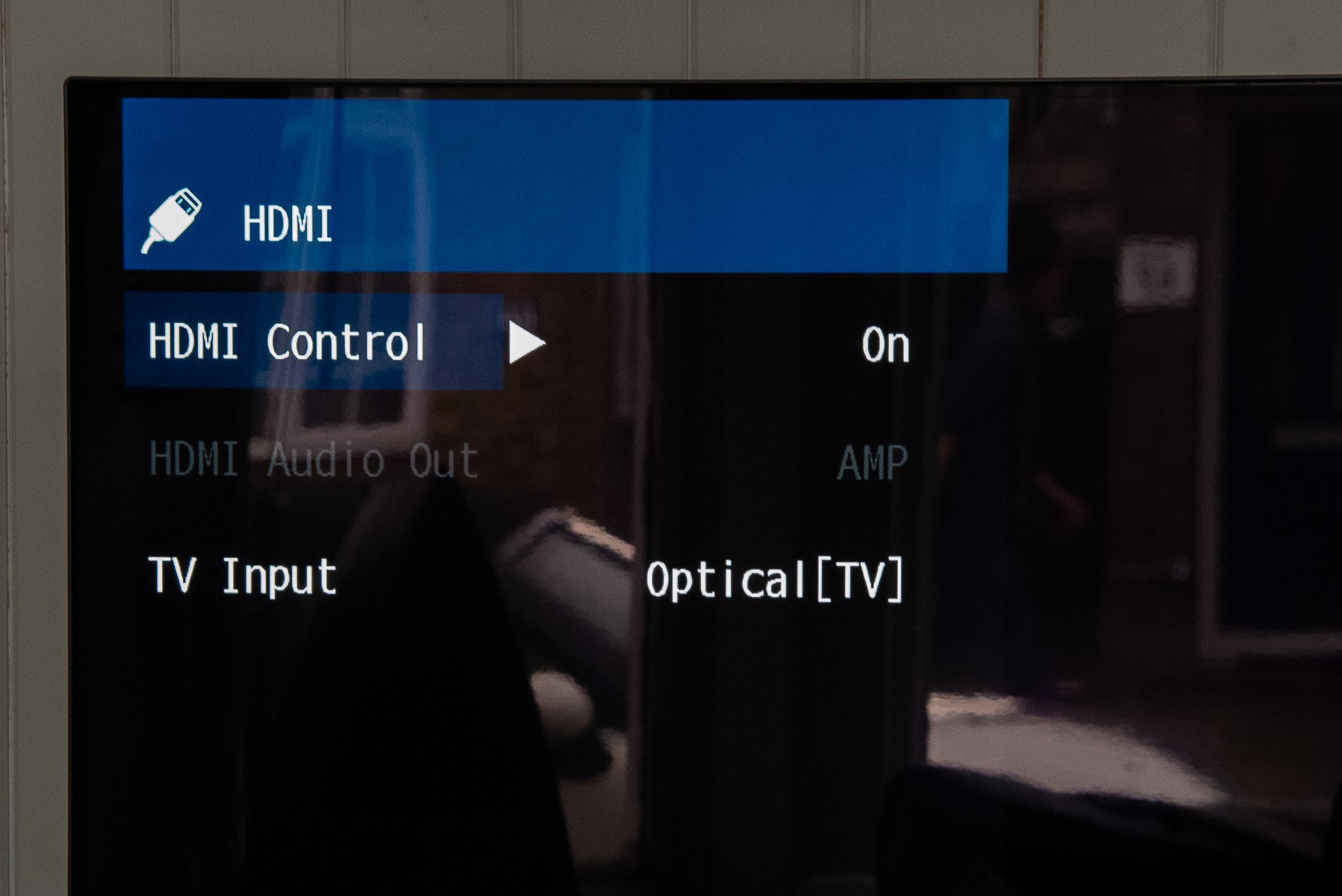
-
Paso
2Vuelve a enchufar todo

HDMI-CEC es realmente quisquilloso con el orden en que se conectan los dispositivos, ya que esto afecta el protocolo de enlace que hace que el sistema funcione. Cuando HDMI-CEC no funcione correctamente, debe apagar todo en el enchufe y quitar todos los cables HDMI de su televisor.
A continuación, encienda su televisor primero. Luego, si tiene algún dispositivo de sonido externo (barra de sonido o amplificador AV), primero debe conectarlo a un puerto HDMI en su televisor y luego encenderlo. A continuación, conecte un decodificador, como Sky Q, a través de HDMI y enciéndalo. Finalmente, haga un seguimiento con reproductores multimedia y reproductores de Blu-ray.
Esto debería hacer que HDMI-CEC funcione correctamente, por lo que encender Sky Q, por ejemplo, encenderá el televisor y lo configurará en el canal correcto. Sin embargo, no se sorprenda si al apagar un decodificador deja el televisor encendido, ya que suele ser el caso.

-
Paso
3Arreglar HDMI ARC
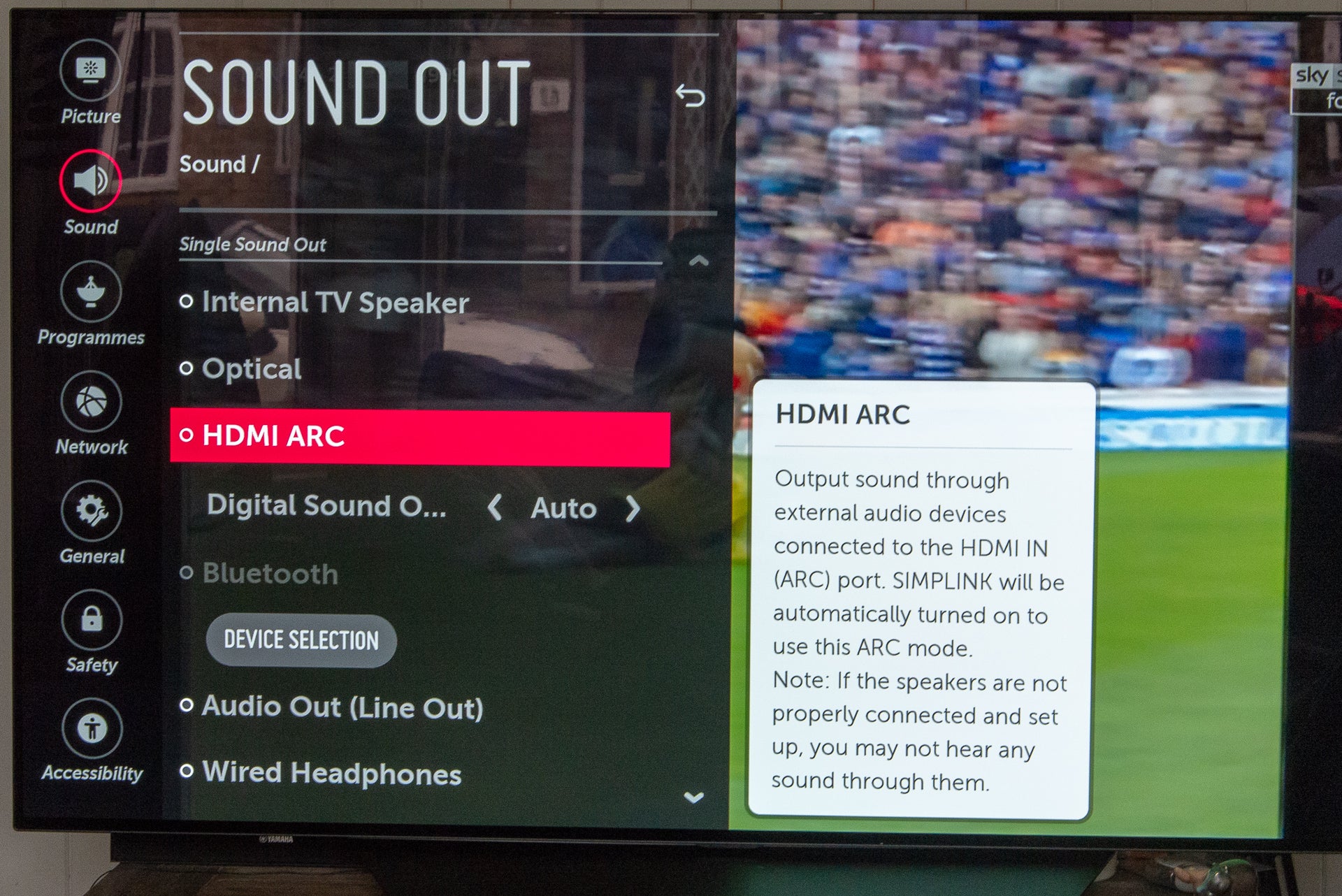
El canal de retorno de audio HDMI (ARC) es un subconjunto del estándar HDMI-CEC y permite que el televisor envíe audio a través de un cable HDMI a una barra de sonido o receptor AV. Si no obtiene ningún sonido de esta manera, primero debe seguir el paso dos anterior. A continuación, debe configurar su televisor para usar HDMI arc, que enviará audio automáticamente a su barra de sonido.
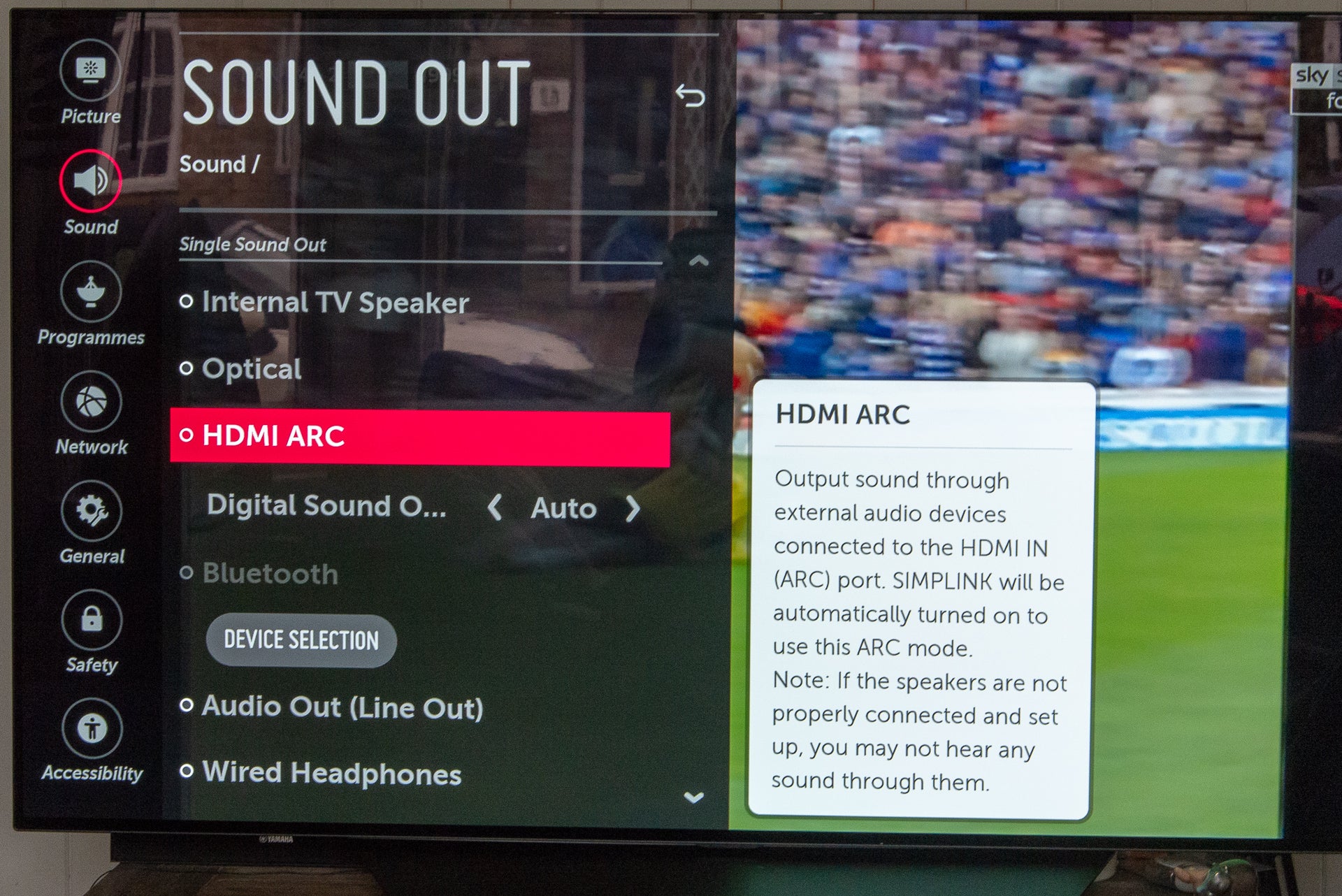
-
Paso
4Verifica los formatos de audio que estás usando
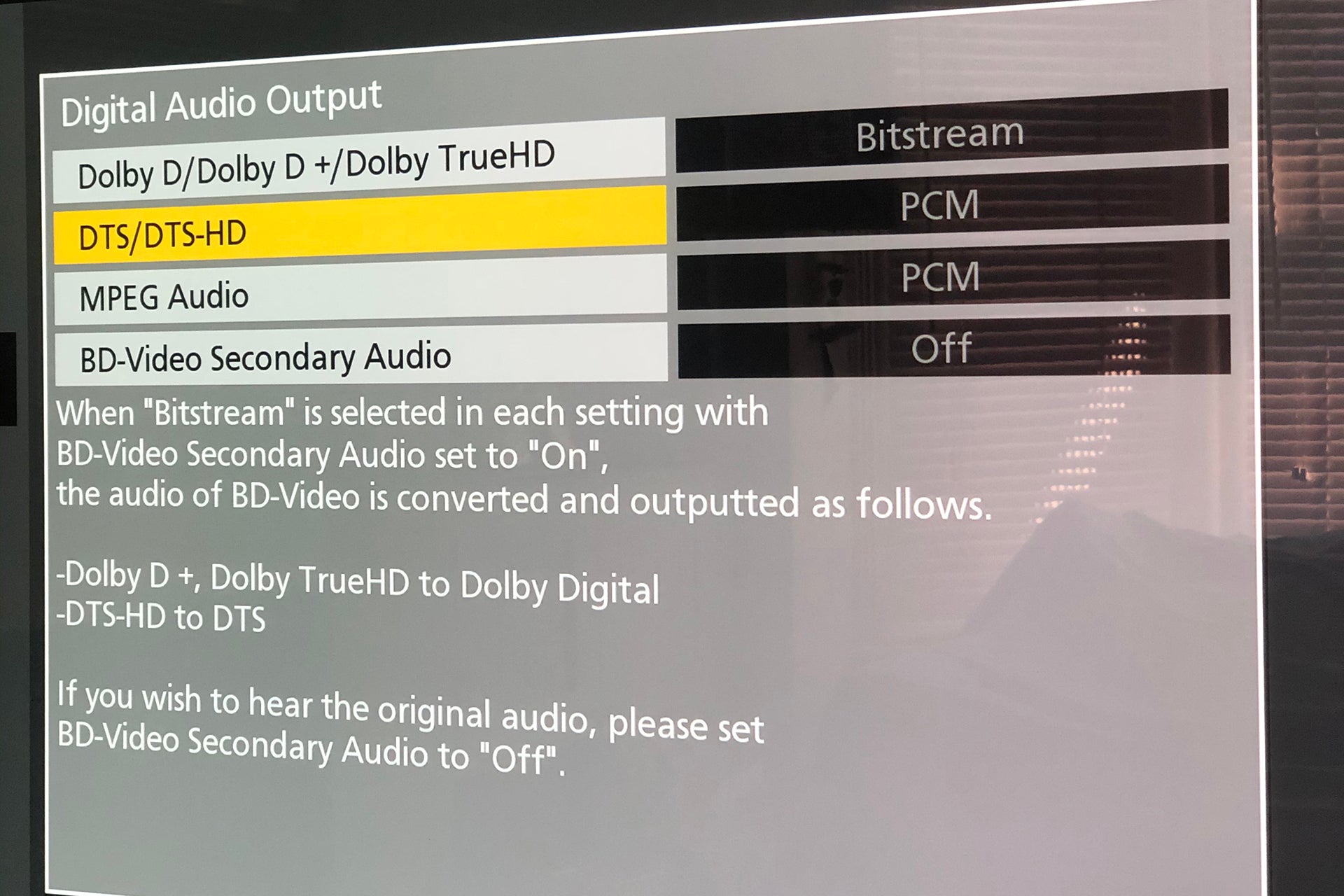
Si aún no obtiene sonido, o el sonido es intermitente, entonces podría tener un problema con los formatos de audio que no son compatibles. Por ejemplo, puede configurar Sky Q para usar Dolby Digital Plus, pero si su barra de sonido y su televisor no son compatibles con este formato, no obtendrá ningún audio. Por lo tanto, debe verificar las salidas de sonido de cada dispositivo y asegurarse de que estén configurados en algo compatible. Sky Q te ofrece normal (estéreo), Dolby Digital y Dolby Digital Plus, por ejemplo, que puedes probar a la vez.
Para los reproductores de Blu-ray donde no obtiene sonido, intente ingresar al menú de configuración y seleccione PCM como salida, lo que lo limitará al sonido estéreo en televisores que tienen HDMI ARC, pero puede obtener sonido envolvente completo de televisores con HDMI eARC .
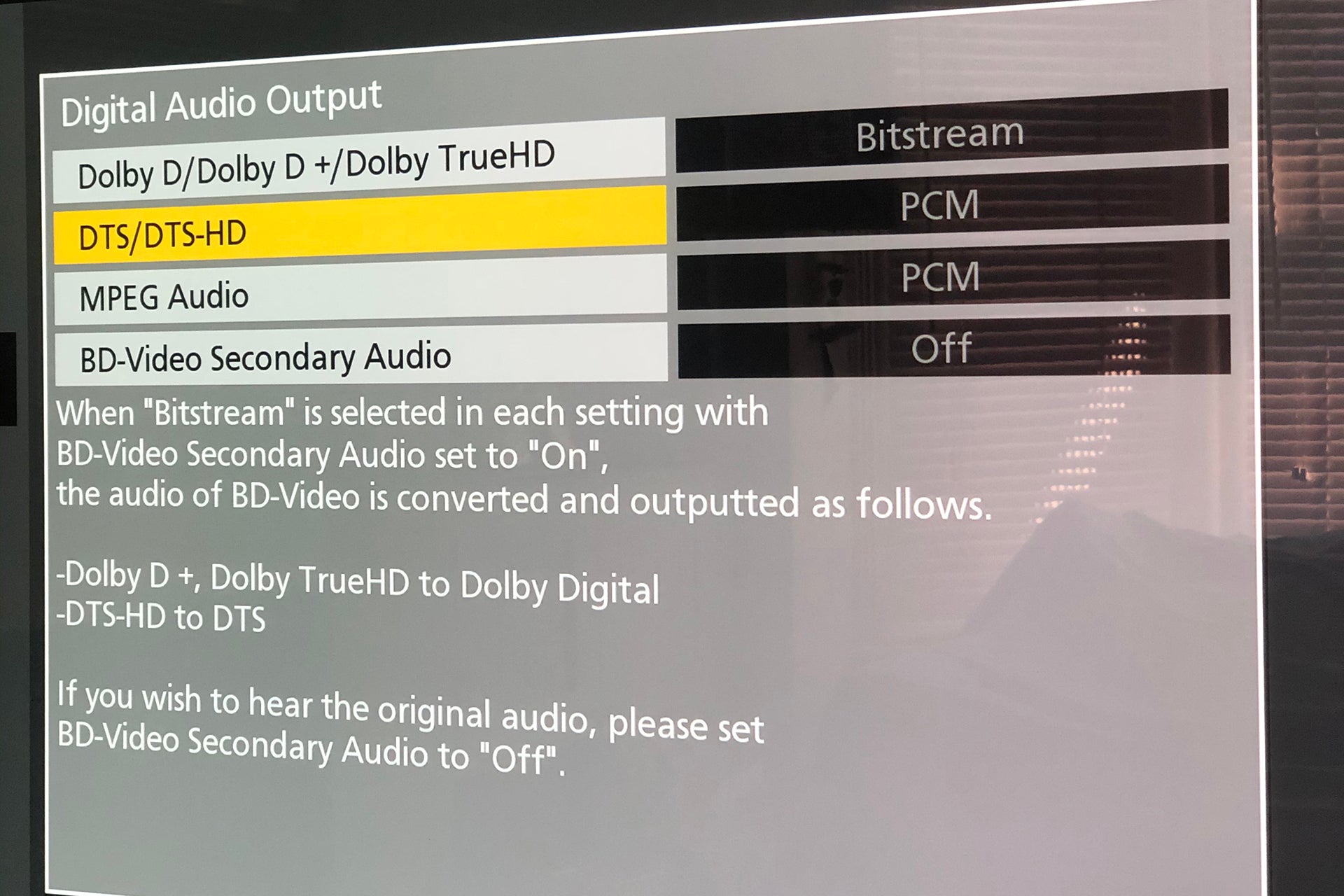
-
Paso
5Reinicie si no obtiene el sonido correcto
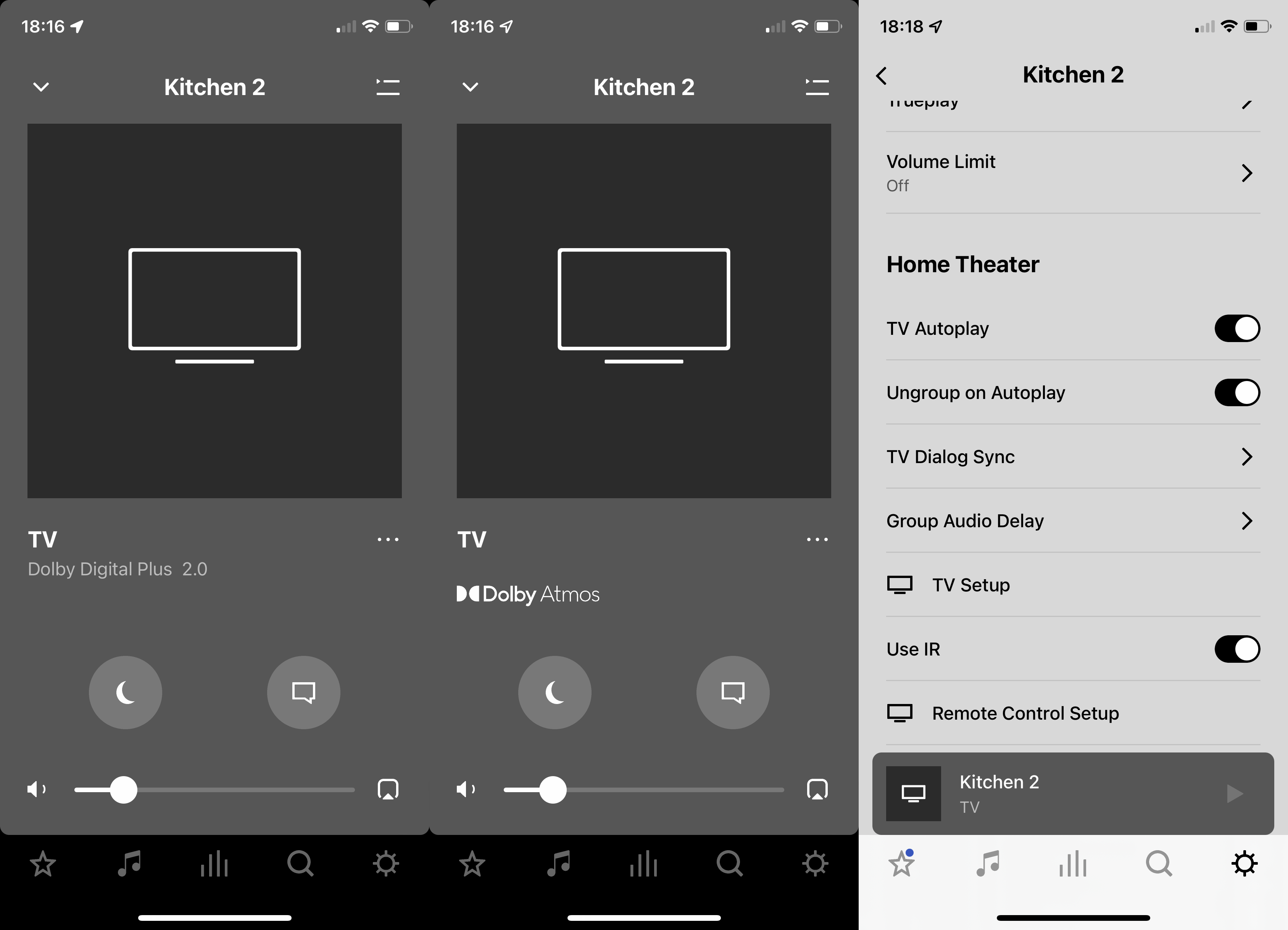
Vale la pena verificar si está obteniendo el formato de sonido que espera. Las barras de sonido y los amplificadores con pantalla generalmente le dirán qué formato están reproduciendo, pero a menudo hay un menú en pantalla que puede usar. Para los sistemas Sonos, puede usar la aplicación para ver.
Tuvimos problemas con nuestra configuración que no transmitía la señal Dolby Atmos. Nuestra forma de solucionar esto es reiniciar el reproductor que estamos usando desconectando la alimentación, esperando 10 segundos y luego volviendo a conectar la alimentación. Si eso no funciona, entonces reiniciar el televisor desconectándolo y esperar 10 segundos generalmente funciona.